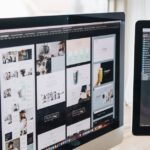Vous êtes-vous déjà retrouvé face à un écran figé, désespérément en train d’essayer de capturer une image avec votre Mac, mais Commande Maj 5 refuse de répondre ? Avez-vous déjà imaginé à quel point il serait facile de prendre des captures d’écran ou d’enregistrer des vidéos si cette combinaison de touches fonctionnait parfaitement ? Dans cet article, plongeons au cœur de l’univers des captures d’écran avec Commande Maj 5, découvrons ses fonctionnalités étonnantes, et explorons les solutions possibles aux problèmes qui pourraient compromettre son efficacité. Préparez-vous à maîtriser cet outil essentiel et à ne plus jamais vous retrouver démuni lors de vos moments de créativité !
Découvrez Commande Maj 5, votre allié incontournable pour réaliser des captures d’écran et des enregistrements d’écran sur Mac. Cet outil pratique vous permet de sélectionner précisément quelle partie de votre écran capturer, mais aussi de créer des vidéos de chaque mouvement avec un son clair. En cas de dysfonctionnement ou si cette combinaison de touches ne répond pas, nous avons rassemblé des solutions efficaces pour vous aider à résoudre ces problèmes. Plongez dans ce guide et maîtrisez l’art de la capture sur Mac !

Présentation de Commande Maj 5
Commande Maj 5 est l’une des combinaisons de touches les plus utiles pour les utilisateurs de Mac. Cette fonctionnalité permet de prendre des captures d’écran et d’effectuer des enregistrements d’écran, un outil indispensable dans un environnement professionnel et personnel. Que ce soit pour partager des informations, des tutoriels ou des moments mémorables, Commande Maj 5 simplifie le processus.
En appuyant simplement sur Command + Shift + 5, les utilisateurs ouvrent un utilitaire intuitif qui permet une multitude d’options concernant les captures d’écran. Cette combinaison offre la possibilité de capturer l’intégralité de l’écran, une fenêtre spécifique ou une portion sélectionnée, tout en offrant l’option d’enregistrer l’écran. La flexibilité de cette fonctionnalité en fait un choix apprécié par de nombreux utilisateurs.
Fonctionnalités principales de Commande Maj 5
Le principal atout de Commande Maj 5 réside dans ses fonctionnalités étendues. Voici une liste des usages que cette combinaison de touches propose:
- Capture d’écran complète : Prendre une photo de tout ce qui s’affiche à l’écran en quelques instants.
- Capture d’une fenêtre spécifique : Sélectionner une fenêtre précise à capturer, isolant ainsi l’information essentielle.
- Capture d’une section de l’écran : Dessiner une zone à l’aide d’un cadre ajustable pour capturer uniquement les éléments requis.
- Enregistrement d’écran : Enregistrer une vidéo de l’ensemble de l’écran ou d’une portion choisie, idéal pour les tutoriels ou présentations.
- Options avancées : Choisissez où sauvegarder vos fichiers, activez votre microphone pour enregistrer du son, et bien plus encore grâce aux paramètres.

Utilisation de Commande Maj 5 pour enregistrer l’écran avec du son
Pour ceux qui souhaitent capturer non seulement l’image mais également l’audio, Commande Maj 5 facilite ce processus. Voici comment procéder :
- Appuyez sur Command + Shift + 5 sur votre clavier.
- Sélectionnez l’option Enregistrer l’écran entier ou Enregistrer une portion sélectionnée, selon vos besoins.
- Cliquez sur Options et vérifiez la case Microphone. Assurez-vous que le son de votre Mac est activé, sinon l’option Microphone ne sera pas disponible.
- Cliquez sur Enregistrer pour démarrer la capture d’écran.
- Pressez Command + Contrôle + Échap lorsque vous souhaitez arrêter l’enregistrement.
- Par défaut, l’enregistrement sera stocké sur votre bureau. Vous pouvez faire un clic droit pour en changer l’emplacement.
Comment fermer Commande Maj 5 sur Mac ?
Si vous souhaitez fermer Commande Maj 5, rien de plus simple. Cliquez sur le bouton de fermeture qui se trouve dans la barre d’outils. En cas d’enregistrement d’écran, utilisez Command + Contrôle + Échap pour l’arrêter. Ensuite, vous pourrez faire un clic droit sur l’enregistrement pour modifier sa localisation de sauvegarde.
Différences entre Commande Maj 3, 4 et 5
Chaque combinaison présente ses propres caractéristiques. La compréhension des différences entre Commande Maj 3, Commande Maj 4 et Commande Maj 5 permettra aux utilisateurs de choisir la méthode la plus adaptée à leurs besoins :
| Commande | Fonctionnalités |
| Commande Maj 3 | Capture l’intégralité de l’écran. |
| Commande Maj 4 | Vous permet de dessiner une zone à capturer. |
| Commande Maj 5 | Capture avec une zone ajustable et enregistre l’écran intégral ou en partie. |

Que faire lorsque Commande Maj 5 ne fonctionne pas ?
Il arrive que Commande Maj 5 ne réponde pas correctement, laissant les utilisateurs frustrés. Les raisons fréquentes incluent un clavier défectueux, des préférences de capture d’écran incorrectes ou même des bugs système. Voici quelques solutions potentielles pour remédier à cette situation :
Utiliser une application tierce pour capturer des écrans ou enregistrer
Pour ceux qui trouvent peu pratique la combinaison de touches, il est possible d’opter pour une application tierce telle que iBoysoft MagicMenu. Cet outil améliore le menu contextuel avec des options de capture d’écran, permettant d’accéder plus rapidement à ces fonctions.
Voici comment faire :
- Téléchargez et installez iBoysoft MagicMenu sur votre Mac.
- Sélectionnez l’extension et cliquez sur le bouton de téléchargement à côté de Capture d’écran.
- Faites un clic droit sur votre écran et sélectionnez Capture d’écran dans le menu contextuel, puis choisissez votre méthode de capture.
- Dessinez autour de la zone que vous souhaitez capturer.
Vérifier votre clavier
Pour ceux qui tiennent à utiliser Commande Maj 5, il est essentiel de s’assurer que le clavier fonctionne correctement. Vérifiez tout d’abord si la touche Command répond au besoin en essayant de copier et coller. Utilisez Shift + Command + N afin de créer un nouveau dossier. Si seule la touche 5 semble problématique, envisagez d’utiliser Commande Maj 4 ou 3 à la place. En cas de défaillance de plusieurs touches, le remplacement du clavier pourrait être nécessaire.
Vérifier les paramètres de capture d’écran
L’échec de Commande Maj 5 pourrait être dû à des paramètres non activés. Pour examiner cette possibilité :
- Cliquez sur le menu Apple puis sur Préférences Système et sélectionnez Clavier.
- Allez dans Raccourcis puis Captures d’écran.
- Cochez la case à côté des options de capture d’écran.
Redémarrer votre Mac
Si les raisons n’apparaissent pas évidentes, un simple redémarrage peut résoudre les erreurs temporaires qui empêchent le bon fonctionnement de Commande Maj 5.
Ouvrir manuellement le programme de capture d’écran intégré
Il est également possible d’ouvrir directement le programme de capture d’écran via Launchpad. Accédez à Autres pour lancer manuellement l’application.
Conseils supplémentaires pour améliorer l’utilisation de Commande Maj 5
Pour profiter pleinement de cette fonctionnalité, voici quelques astuces supplémentaires :
- Pratiquez l’utilisation de la barre d’outils de capture d’écran pour découvrir toutes ses options.
- Faites attention à l’emplacement de sauvegarde pour une gestion facilitée de vos fichiers.
- Utilisez un microphone externe pour une qualité audio améliorée durant vos enregistrements.
- Explorez des applications tierces qui pourraient enrichir vos fonctionnalités de capture d’écran.
Conclusion du sujet
En maîtrisant Commande Maj 5, les utilisateurs de Mac possèdent un outil puissant pour la capture d’écran et l’enregistrement de vidéo. Que ce soit pour un usage professionnel ou pour capturer des moments personnels, cet outil s’avère indispensable. Si des problèmes surviennent, les solutions proposées aident à garantir un fonctionnement fluide. N’hésitez pas à explorer et à tester toutes les capacités de cette combinaison de touches.

Qu’est-ce que la combinaison Commande Maj 5 ?
La combinaison Commande Maj 5 est votre passeport pour le royaume des captures d’écran et des enregistrements vidéo sur votre Mac. En pressant ces trois touches, vous ouvrez une interface qui vous permet de capturer votre écran dans toute sa splendeur, que ce soit un moment épique de vos jeux vidéo ou un graphique impressionnant à partager lors de votre prochaine réunion.
Comment utiliser Commande Maj 5 pour enregistrer votre écran avec du son ?
Enregistrer votre écran avec du son est un jeu d’enfant ! Voici comment procéder :
- Pressez Commande + Maj + 5 sur votre clavier.
- Sélectionnez “Enregistrer l’écran entier” ou “Enregistrer une portion sélectionnée”.
- Cliquez sur “Options” et vérifiez que le microphone est activé; assurez-vous que votre son est allumé ou cette option ne sera pas disponible. Oops !
- Cliquez sur “Enregistrer” pour commencer l’enregistrement.
- Pour arrêter l’enregistrement, pressez Commande + Contrôle + Échap.
- Votre enregistrement sera automatiquement enregistré sur le bureau. Pensez à le déplacer avant de vous retrouver avec une mer de fichiers !
Comment clore l’interface Commande Maj 5 ?
Pour quitter ce mode de capture, il vous suffit de cliquer sur le bouton de fermeture dans la barre d’outils. Simple comme bonjour ! Si vous êtes en train d’enregistrer et que vous voulez arrêter, utilisez la même combinaison des touches pour mettre un terme à votre enregistrement sans stress.
Quelle est la différence entre Commande Maj 3, Commande Maj 4 et Commande Maj 5 ?
Ah, la grande famille des raccourcis ! Voici un aperçu :
- Commande Maj 3 : Capture l’intégralité de l’écran, parce que parfois, une vue d’ensemble est de mise.
- Commande Maj 4 : Dessinez un rectangle sur votre écran pour sélectionner une zone spécifique, idéal pour capturer ce moment embarrassant de votre ami sur Zoom.
- Commande Maj 5 : Faites les deux tout en ayant la possibilité de faire des enregistrements ! Une vraie star multitâche !
Et si Commande Maj 5 ne fonctionne pas ?
Oh non, pas ça ! Si votre combinaison magique ne fonctionne pas, voici quelques astuces à essayer :
- Vérifiez votre clavier : assurez-vous que les touches ne sont pas coincées. Un petit débris peut faire toute la différence.
- Les préférences des captures d’écran : allez dans les paramètres, il se pourrait que la combinaison soit désactivée. Ce n’est pas parce qu’elle dort qu’elle ne peut pas danser !
- Si rien ne fonctionne, un redémarrage peut résoudre les problèmes de votre Mac. Une petite sieste électronique pour résoudre ce coup de fatigue !
Existe-t-il des applications alternatives pour capturer l’écran ?
Absolument ! Si la combinaison Commande Maj 5 ne vous convient pas, il existe des applications tierces qui peuvent faciliter la capture de votre écran. Certaines d’entre elles vous permettent même d’utiliser un clic droit pour prendre des captures d’écran sans jongler avec les touches. Plus besoin de gymnastique, juste un clic !
Y a-t-il des anecdotes drôles liées à l’utilisation de Commande Maj 5 ?
Ah, combien de fois avons-nous tous pris une capture imprévue de ce fond d’écran embarrassing lors d’une vidéo ? Avec Commande Maj 5, vous êtes bien préparé pour éviter les moments de honte. N’oubliez jamais : certaines captures sont mieux gardées pour soi !
En somme, Commande Maj 5 est votre meilleur ami pour prendre des captures d’écran et enregistrer des vidéos sur Mac. Avec un peu de pratique, vous deviendrez un pro de la capture, prêt à immortaliser chaque moment !